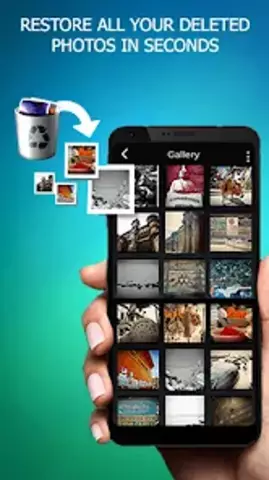Qattiq diskdan tasodifan o'chirilgan ma'lumotlarning aksariyati oqilona tiklanadi. Ba'zi turdagi fayllar qattiq disk yoki uning bo'limlaridan birini formatlashdan keyin ham asl holatiga qaytarilishi mumkin.
Kerakli
Oson qutqarish
Ko'rsatmalar
1-qadam
O'chirilgan fayllarni qayta tiklaydigan dasturni tanlang. O'zingizga yoqadigan yordamchi dasturlarning funksionalligini o'rganing. Agar siz formatlangan bo'lim bilan ishlayotgan bo'lsangiz, Easy Recovery yordam dasturidan foydalaning.
2-qadam
Belgilangan dasturni yuklab oling. Uni o'rnating. Shuni anglash kerakki, kompyuterda qancha vaqt ishlasangiz, ma'lumotlarni muvaffaqiyatli tiklash ehtimoli shunchalik past bo'ladi. Formatlangan bo'limni umuman ishlatmaslikka harakat qiling.
3-qadam
Easy Recovery dasturini ishga tushiring. Asosiy menyuni ochgandan so'ng, "Ma'lumotlarni tiklash" -ni tanlang. Endi "Formatlashdan qutqarish" menyusiga o'ting.
4-qadam
Qattiq diskning mavjud bo'limlari haqida ma'lumot to'plamini kuting. Sichqonchaning chap tugmasi bilan yaqinda formatlanganini tanlang. Kerakli element yonidagi katakchani belgilab, "To'liq ko'rish" funksiyasini faollashtiring.
5-qadam
Fayl filtri maydonini toping va to'ldiring. Agar sizga faqat rasmlarni (fotosuratlar, rasmlar) tiklash kerak bo'lsa, kerakli fayl turlarini quyidagi formatda kiriting: *.bmp | *.jpg.
6-qadam
Oldindan qattiq diskning tanlangan qismi joylashgan fayl tizimining turini ko'rsating. Skanerlash tugmasini bosing. Ishga tushirilgan protsedura bir necha soat davom etishi mumkin. Uning davomiyligi ishlov berilayotgan mahalliy disk hajmi bilan belgilanadi.
7-qadam
Taqdim etilgan tiklash uchun mavjud bo'lgan rasmlar ro'yxatini o'rganing. Belgilangan katakchalar bilan kerakli fayllarni tanlang. Agar iloji boricha ko'proq fotosuratlarni olish kerak bo'lsa, "Hammasini tanlash" tugmasini bosing. "Keyingi" tugmasini bosing.
8-qadam
Endi fayllar tiklanadigan mahalliy diskni tanlang. Bunday holda siz turli xil USB stiklardan foydalanishingiz mumkin. Tanlangan qurilmadagi papkani ko'rsating va "Saqlash" tugmasini bosing.